Mudanças entre as edições de "Geração dos Arquivos XML - NF-e"
| (3 revisões intermediárias por 2 usuários não estão sendo mostradas) | |||
| Linha 1: | Linha 1: | ||
| + | Primeiramente, acesse a tela ''''Enviar Nota'''', localizada na tela inicial do sistema conforme imagem abaixo: | ||
| − | + | <center>[[Arquivo:NFe_arrumar1.JPG |link=|]]</center> | |
| − | + | Nesta tela há a opção de gerar um arquivo compactado com todos os XML’s das notas do período ou gerar um arquivo XML Avulso. Para abrir a tela acesse o menu ''''Operações > NFe > XML da Nota por Período''''. | |
| − | A tela de Geração do Arquivo XML será aberta. | + | <center>[[Arquivo:NFe27.JPG |link=|]]</center> |
| + | |||
| + | |||
| + | A tela de Geração do Arquivo XML será aberta. | ||
| Linha 12: | Linha 16: | ||
| − | + | Entre na tela '''Enviar Nota'''' | |
| − | + | ||
| − | + | Na tela '''Enviar Nota''' > Primeiro clique no botão '''Certificado''' para selecionar o certificado, se não houver essa opção, vá em '''NF-e > Selecionar certificado'''. | |
| + | |||
| + | |||
| + | Na Tela '''Enviar Nota''' acesse '''Operações > Nf-e > Xml da Nota por período'''. | ||
| + | Coloque o mês e ano que você deseja gerar o Xml. Caso queira que gere o PDF, selecione a opção '''Gerar PDF''' | ||
| + | Clique no botão de confirmação para mostrar os xml. | ||
| + | Após as notas ficarem em amarelo, o que significa que elas estão selecionadas. Clique em '''Xml Mensal''' | ||
| Linha 21: | Linha 30: | ||
| − | + | Abrirá a janela de arquivos, perguntando aonde deseja salvar o arquivo do tipo '''.RAR''' | |
| − | |||
| − | |||
| − | < | + | <center>[[Arquivo:Salvarxmlmensalnfe.jpg|link=|]]</center> |
| − | + | ||
| − | + | ||
| − | + | ||
| − | + | Após salvar, aparecerá a mensagem perguntando se deseja enviar o xml a sua contabilidade. | |
| − | [[Arquivo: | + | <center>[[Arquivo:Emailxmlmensalnfe.jpg|link=|]]</center> |
| − | + | Coloque '''sim''', aparecerá para você digitar o e-mail de destino. | |
| − | + | ||
| Linha 47: | Linha 50: | ||
Além da geração do arquivo mensal que coleta todas as notas do mês referido, há a possibilidade de gerar o XML avulso de uma ou mais notas, sem criar arquivo compactado. Selecione as notas, a linha de ambas selecionadas deverá ficar '''AMARELA'''. | Além da geração do arquivo mensal que coleta todas as notas do mês referido, há a possibilidade de gerar o XML avulso de uma ou mais notas, sem criar arquivo compactado. Selecione as notas, a linha de ambas selecionadas deverá ficar '''AMARELA'''. | ||
| − | <center> | + | <center>[[Arquivo:NFe32.JPG |link=|]]</center> |
| − | [[Arquivo:NFe32.JPG |link=|]] | + | |
| − | + | ||
| − | [[Arquivo:NFe33.JPG |link=|]] | + | <center>[[Arquivo:NFe33.JPG |link=|]]</center> |
Automaticamente o sistema irá abrir a pasta onde foram gerados os arquivos, veja conforme imagem a cima. | Automaticamente o sistema irá abrir a pasta onde foram gerados os arquivos, veja conforme imagem a cima. | ||
| − | |||
Edição atual tal como às 11h50min de 26 de março de 2015
Primeiramente, acesse a tela 'Enviar Nota', localizada na tela inicial do sistema conforme imagem abaixo:

Nesta tela há a opção de gerar um arquivo compactado com todos os XML’s das notas do período ou gerar um arquivo XML Avulso. Para abrir a tela acesse o menu 'Operações > NFe > XML da Nota por Período'.

A tela de Geração do Arquivo XML será aberta.
XML Mensal
Entre na tela Enviar Nota'
Na tela Enviar Nota > Primeiro clique no botão Certificado para selecionar o certificado, se não houver essa opção, vá em NF-e > Selecionar certificado.
Na Tela Enviar Nota acesse Operações > Nf-e > Xml da Nota por período.
Coloque o mês e ano que você deseja gerar o Xml. Caso queira que gere o PDF, selecione a opção Gerar PDF
Clique no botão de confirmação para mostrar os xml.
Após as notas ficarem em amarelo, o que significa que elas estão selecionadas. Clique em Xml Mensal
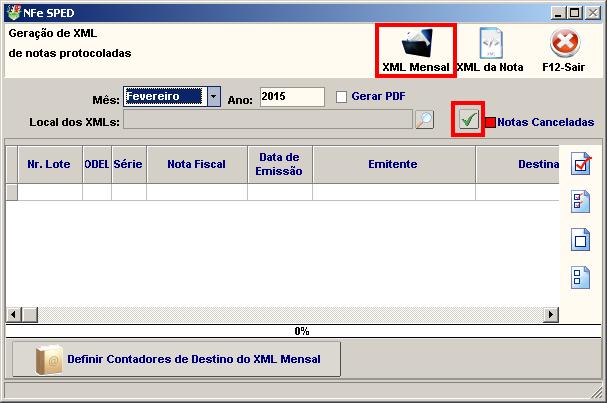
Abrirá a janela de arquivos, perguntando aonde deseja salvar o arquivo do tipo .RAR
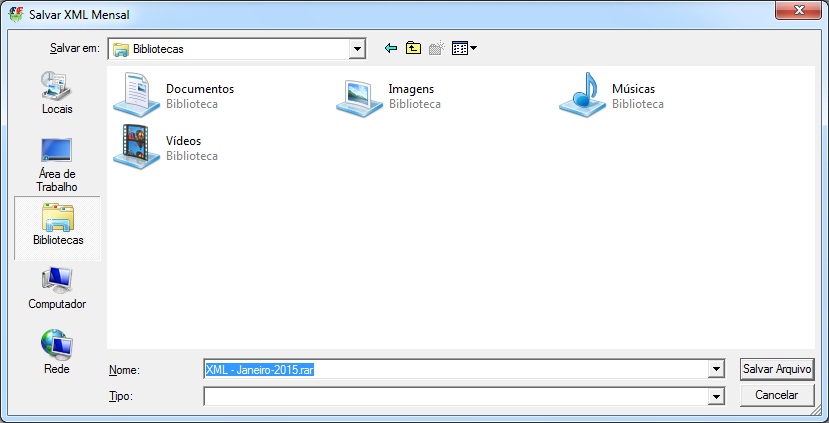
Após salvar, aparecerá a mensagem perguntando se deseja enviar o xml a sua contabilidade.
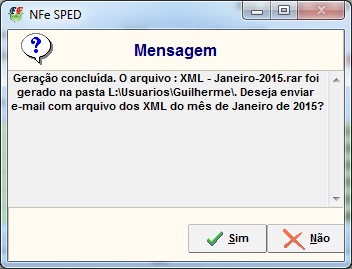
Coloque sim, aparecerá para você digitar o e-mail de destino.
XML Avulso
Além da geração do arquivo mensal que coleta todas as notas do mês referido, há a possibilidade de gerar o XML avulso de uma ou mais notas, sem criar arquivo compactado. Selecione as notas, a linha de ambas selecionadas deverá ficar AMARELA.
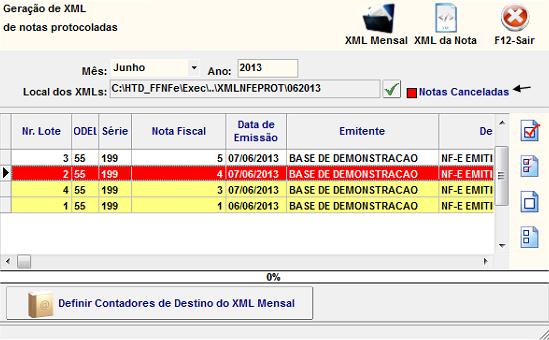
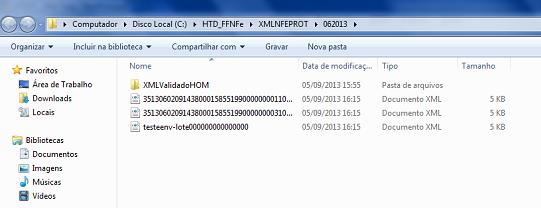
Automaticamente o sistema irá abrir a pasta onde foram gerados os arquivos, veja conforme imagem a cima.